如何修復損壞的 Steam 更新檔 – 6 種經過測試的方法
- WBOYWBOYWBOYWBOYWBOYWBOYWBOYWBOYWBOYWBOYWBOYWBOYWB原創
- 2024-09-11 17:49:03589瀏覽
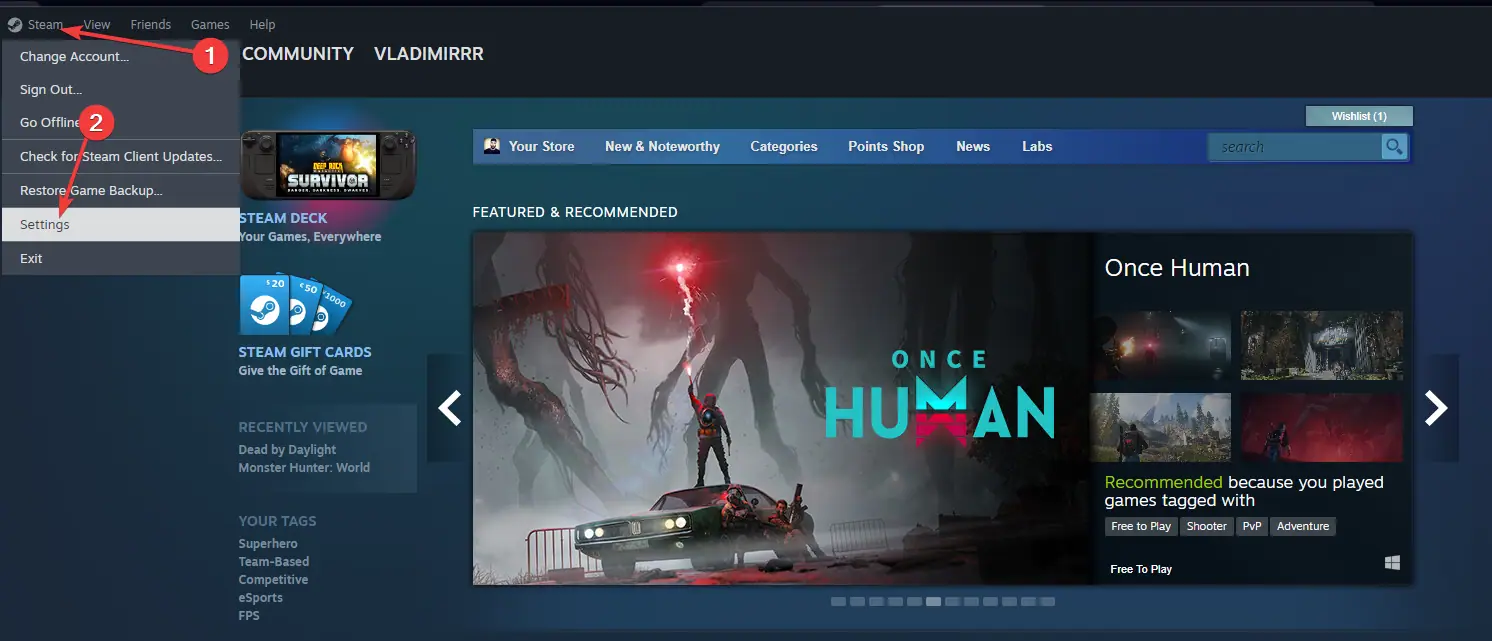

2. 게임 파일 무결성 확인
캐시를 지워도 작동하지 않으면 게임 파일의 무결성을 확인해 보세요.
- Steam 라이브러리에서 해당 게임을 마우스 오른쪽 버튼으로 클릭하고 속성을 선택합니다.

-
로컬 파일 탭으로 이동하여 게임 파일 무결성 확인을 클릭하세요.

- 프로세스가 완료될 때까지 기다린 후 게임을 시작해 보세요.
3. Steam 재설치
때때로 Steam을 완전히 다시 설치하면 지속적인 업데이트 문제가 해결될 수 있습니다.
-
Steam 디렉터리에서 Steamapps 폴더를 복사하여 게임을 백업하세요.
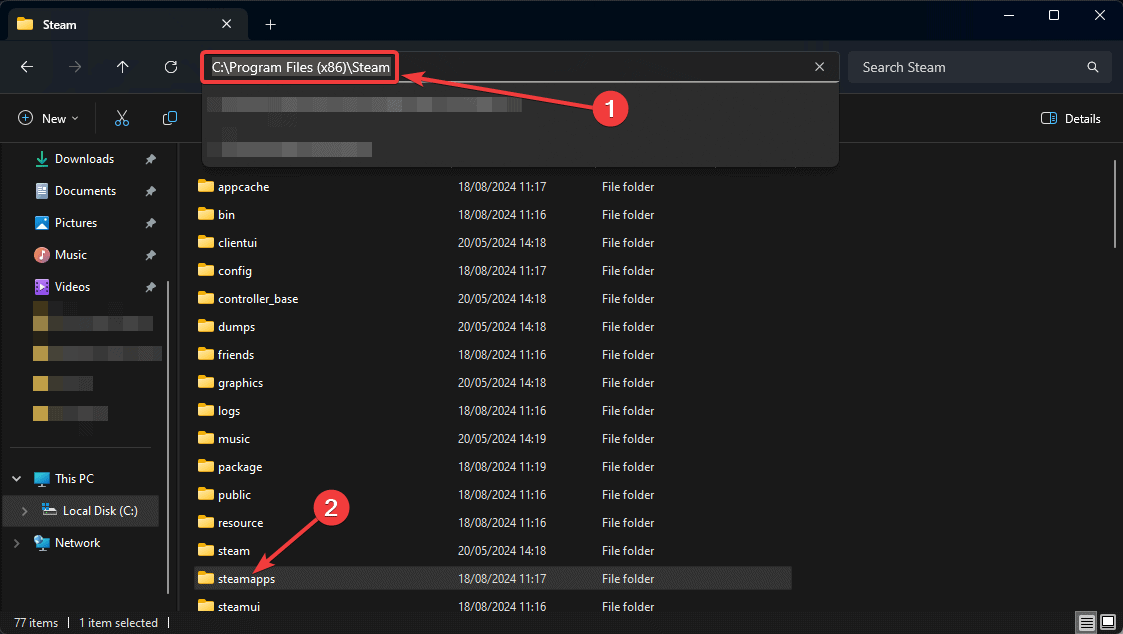
-
시작에서프로그램 추가/제거를 열어 컴퓨터에서 Steam을 제거합니다.
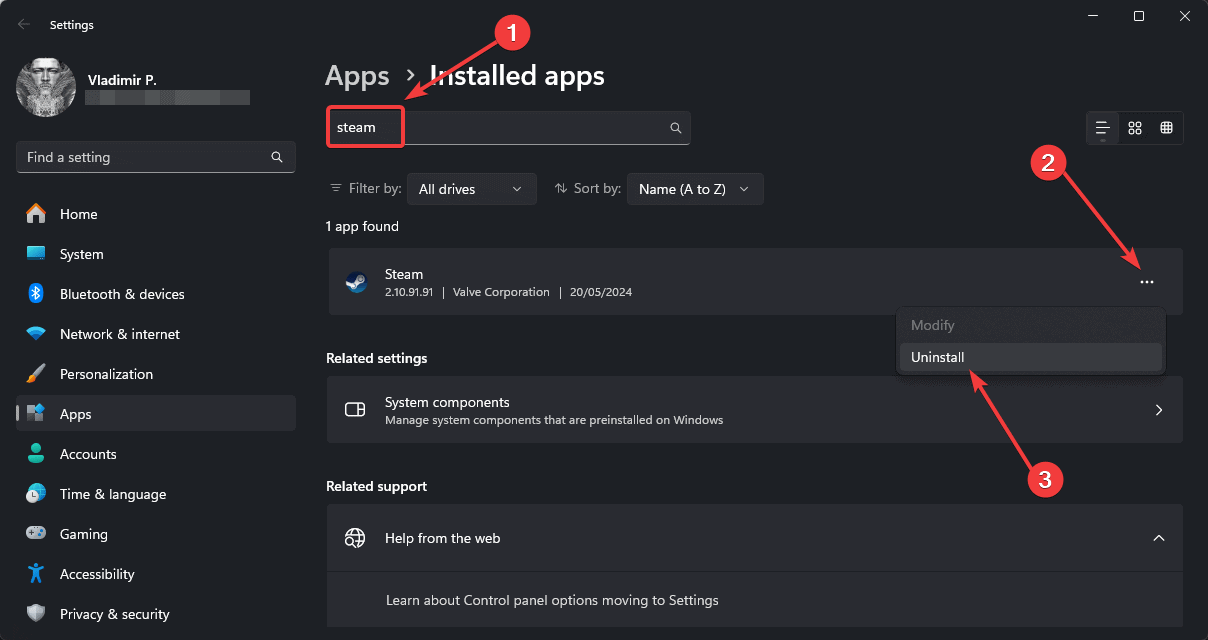
-
공식 홈페이지에서 최신 버전의 Steam을 다운로드하여 설치하세요.
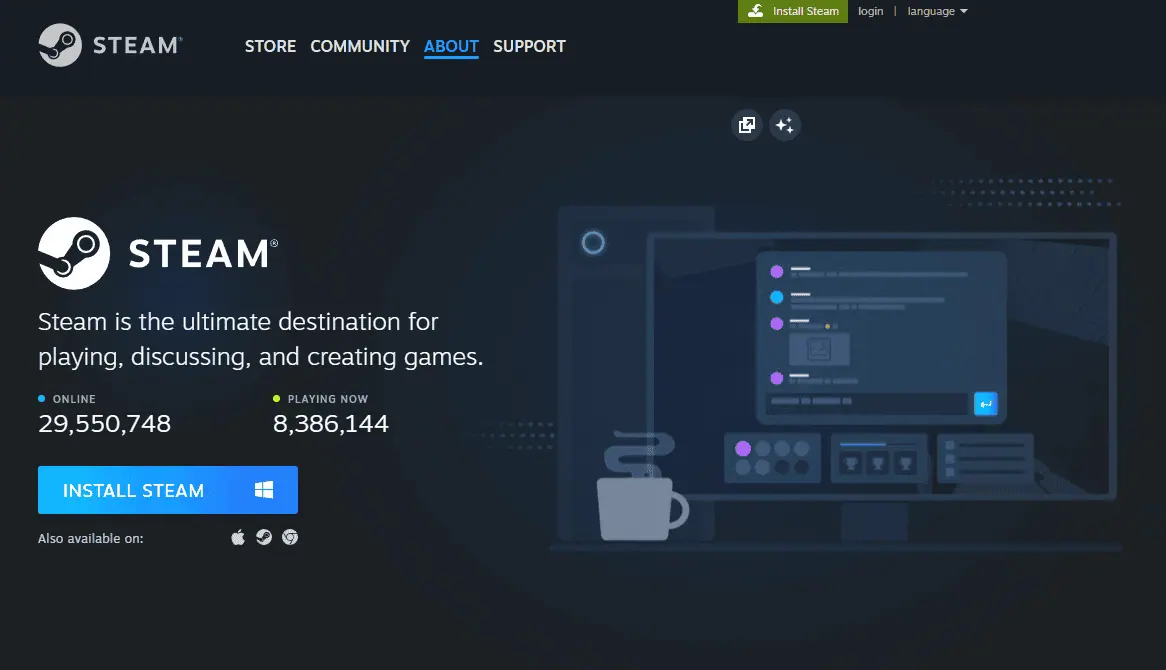
- 새 Steamapps 폴더를 백업된 폴더로 교체하세요.
- Steam을 실행하고 계정에 로그인하세요.
4. 드라이버 업데이트

오래되었거나 손상된 드라이버로 인해 Steam 업데이트 문제가 발생할 수 있습니다. 시스템이 원활하게 실행되도록 하려면 PCHelpSoft Driver Updater 사용을 고려해 보세요.
이 강력한 도구는 드라이버를 최신 상태로 유지하는 과정을 단순화합니다. 그렇게 하려면 다음을 수행하세요.
- 시스템을 검사하여 오래되었거나 누락된 드라이버를 식별합니다
- 최신 드라이버 버전의 방대한 데이터베이스에 대한 액세스 제공
- 여러 드라이버에 대한 원클릭 업데이트 제공
- 필요한 경우 쉽게 복원할 수 있도록 자동 백업 포함
- 모든 기술 수준에 적합한 사용자 친화적인 인터페이스 제공
업데이트된 드라이버를 유지하면 Steam 업데이트 문제를 포함한 다양한 시스템 문제를 잠재적으로 예방할 수 있습니다.
5. 일시적으로 바이러스 백신 비활성화
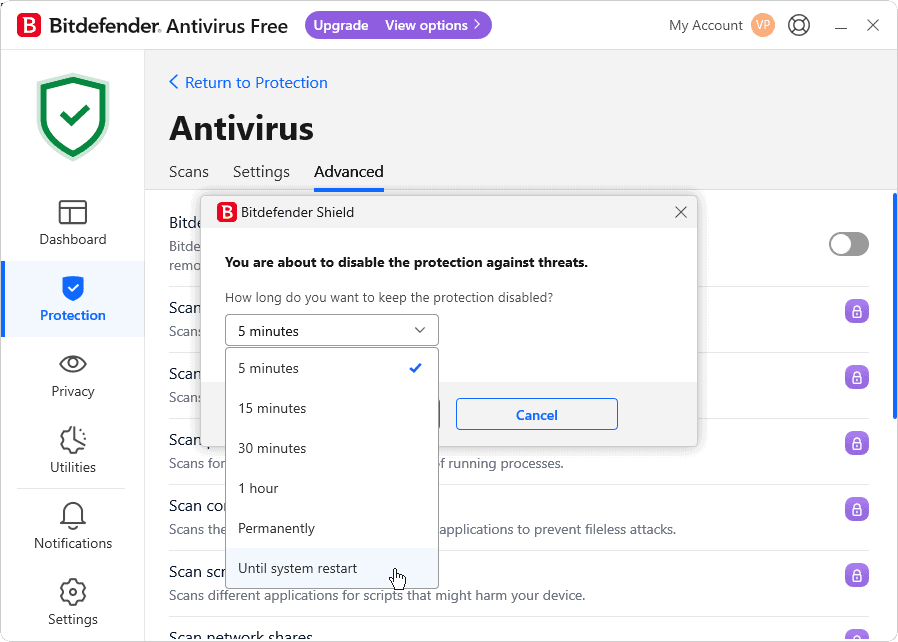
경우에 따라 지나치게 열성적인 바이러스 백신 소프트웨어가 Steam 업데이트를 방해할 수도 있습니다.
- 일시적으로 바이러스 백신 프로그램을 비활성화하세요.
- Steam에서 게임 업데이트를 시도해 보세요.
- 성공하면 바이러스 백신 예외 목록에 Steam을 추가하세요.
- 바이러스 백신 보호를 다시 활성화하세요.
6. 관리자 권한으로 Steam 실행

Steam 관리자 권한을 부여하면 업데이트 문제가 해결되는 경우도 있습니다.
- Steam 바로가기 또는 실행 파일을 마우스 오른쪽 버튼으로 클릭하고 관리자 권한으로 실행을 선택합니다.
- 게임을 다시 업데이트해 보세요.
Steam에서 손상된 업데이트 파일을 처리하는 것은 실망스러울 수 있지만 이러한 방법은 대부분의 경우 문제를 해결하는 데 도움이 됩니다.
請記得保持系統更新,並考慮使用 PCHelpSoft Driver Updater 等工具來保持最佳效能。
如果問題仍然存在,請隨時聯絡 Steam 客服尋求進一步協助。
以上是如何修復損壞的 Steam 更新檔 – 6 種經過測試的方法的詳細內容。更多資訊請關注PHP中文網其他相關文章!
陳述:
本文內容由網友自願投稿,版權歸原作者所有。本站不承擔相應的法律責任。如發現涉嫌抄襲或侵權的內容,請聯絡admin@php.cn

